Hướng dẫn cài đặt Máy chủ Proxy
Nội dung
Cài đặt Máy chủ Proxy cho IE, Firefox, Chrome, MSN, Yahoo, Skype, CuteFTP
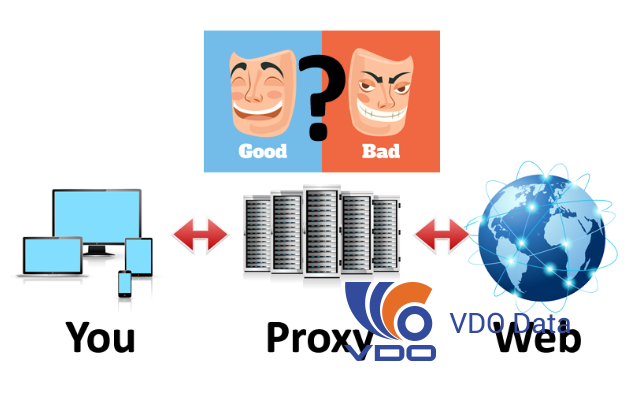
Một máy chủ proxy hoạt động như một hàng rào bảo mật giữa mạng nội bộ của bạn và Internet, ngăn chặn những người khác trên Internet truy cập vào thông tin trên máy tính cá nhân hoặc các máy tính khác trong mạng LAN. Bên cạnh các cân nhắc về bảo mật, mọi người sử dụng máy chủ proxy cũng có một số mục đích khác như thực hiện chia sẻ kết nối Internet , áp dụng kiểm soát truy cập Internet cho người dùng LAN muốn kết nối Internet, truy cập các trang web bị chặn như Orkut, Myspace, Youtube, Facebook và Sớm.
Để áp dụng các tính năng trên của máy chủ proxy, trước hết bạn cần phải cài đặt máy chủ proxy trên máy tính khách. Dưới đây là cách thiết lập các cài đặt máy chủ proxy tổng quát cho các ứng dụng mạng khác nhau theo từng bước.
Cài đặt máy chủ proxy cho IE
Nhấn “Tools” -> “Internet Options” -> “Connections” -> “LAN Settings” -> chọn “Use a proxy server for your LAN” -> “Advanced”, theo cấu hình dưới đây:

Cài đặt máy chủ proxy cho Firefox
Nhấn “Tools” -> “Options” -> “Advanced” -> “Network” -> “Connections” -> “Settings” -> “Manual proxy configuration”, theo cấu hình dưới đây:
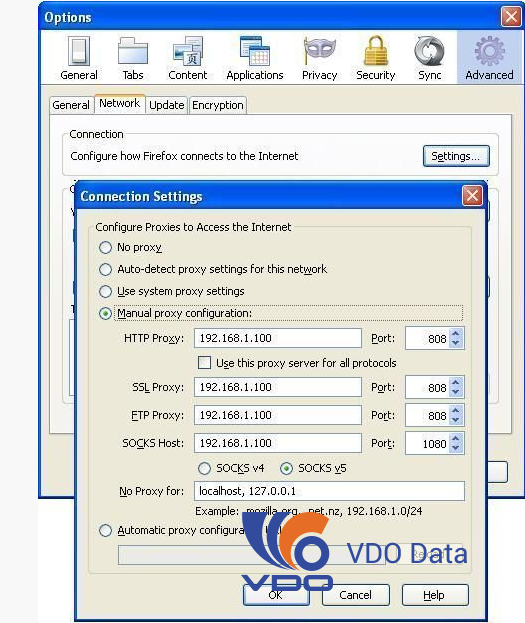
Cài đặt máy chủ proxy cho Chrome
“Options” -> “Under the Hood” -> “Network” -> nhấn nút “Change proxy settings”, bạn sẽ thấy hộp thoại “Internet Options” của IE. Cài đặt máy chủ proxy của Chrome dựa trên cài đặt máy chủ proxy của IE, vì vậy xin vui lòng tham khảo hình đầu tiên
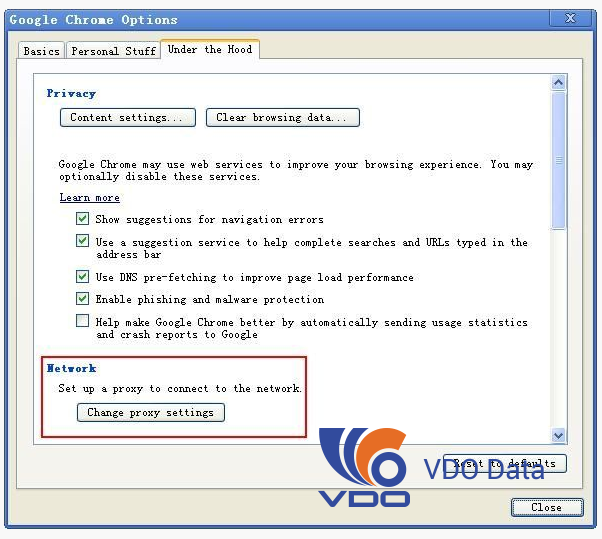
Cài đặt máy chủ proxy cho MSN Messenger
Menu “Công cụ” -> “Tùy chọn” -> Trong tab “Kết nối”, kiểm tra “Tôi sử dụng máy chủ proxy”, chọn SOCKS 5 trong loại, điền địa chỉ IP máy chủ proxy địa phương vào “Máy chủ”. Cảng là 1080.
Nếu bạn đang sử dụng Live Messenger 2011, “Tùy chọn” -> “Kết nối” -> “Cài đặt Nâng cao”, bạn có thể đặt SOCKS proxy tại đây và cũng có thể sử dụng cài đặt proxy của IE.
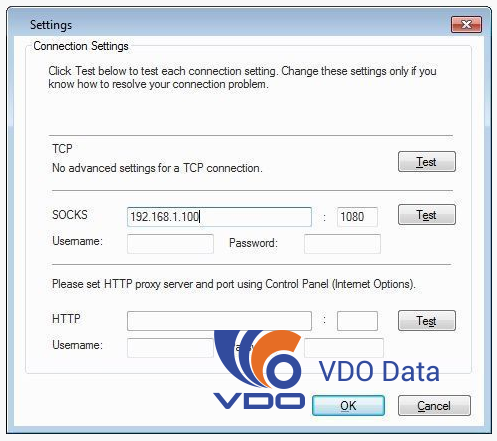
Cài đặt máy chủ proxy cho Skype
“Tools” -> “Connection options” -> “Connection”, bạn có thể chọn “HTTPS” và “SOCKS5” proxy cho Skype.
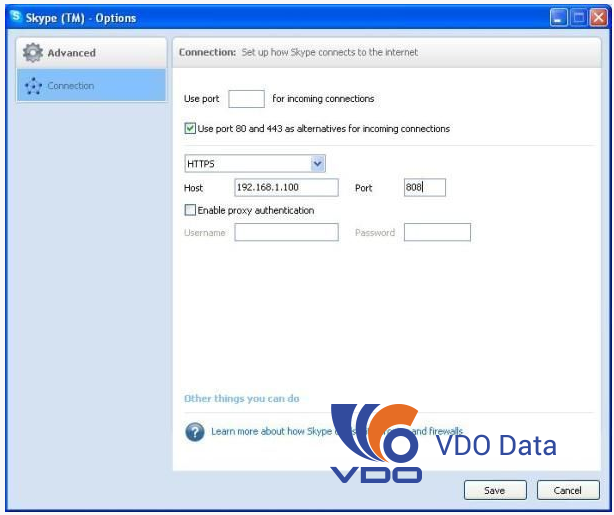
Cài đặt máy chủ proxy cho CuteFTP Pro
Ví dụ như CuteFTP Pro 8.3, các thiết lập proxy nên là “Tools” -> “Global Options” -> “Connection”, bạn có thể sử dụng proxy “SOCKS”, “FTP” proxy, “HTTP” proxy và các thiết lập proxy của IE ở đây .
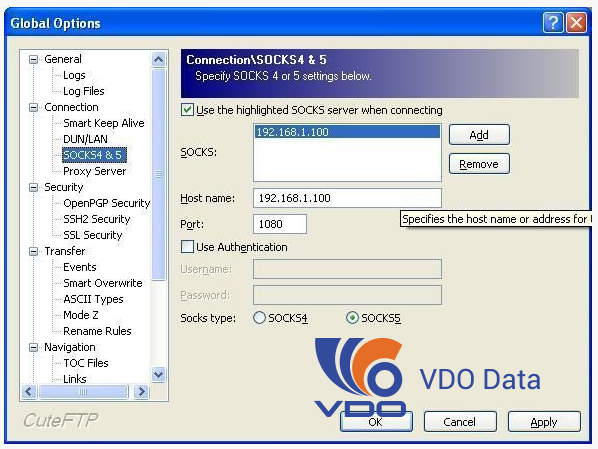
Cài đặt máy chủ proxy cho Yahoo Messenger
Nếu bạn đang sử dụng Yahoo Messenger V11.0 hoặc cao hơn, bạn có thể sử dụng cả “HTTP Proxy” và “SOCKS Proxy”. Nếu bạn chọn “HTTP Proxy”, Yahoo Messenger sẽ sử dụng cài đặt proxy bạn đã thực hiện trong IE. Nếu bạn chọn “SOCKS Proxy”, bạn cần xác định các thông số máy chủ proxy ở đây.
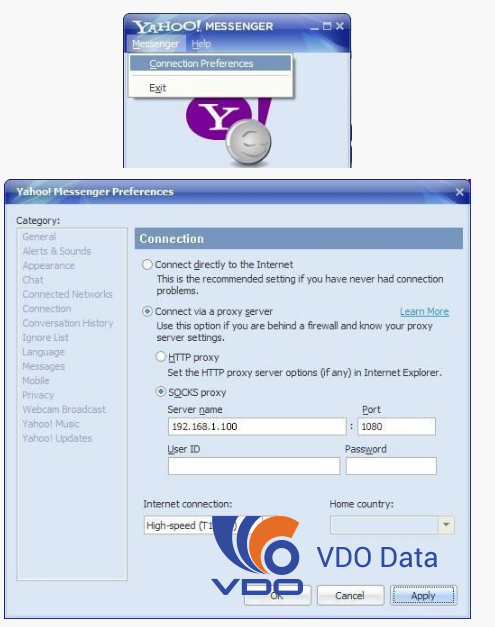
Ngoài các hướng dẫn trên về cài đặt máy chủ proxy, chúng tôi cũng đã chuẩn bị thêm hướng dẫn cho bạn, vui lòng tham khảo thêm:
Tin nổi bật

Top 1 Server Là Gì? Hướng Dẫn Chọn Server Tốt Nhất

System Máy Chủ vs Barebone: Khác Nhau Ở Điểm Nào?

RAID Controller Là Gì? Kiến Thức Cơ Bản Đến Nâng Cao

HDD/SSD Là Gì? Phân Tích Chi Tiết – Cấu Tạo, Hiệu Năng Và Cách Chọn...

Bộ Nhớ RAM Là Gì? Vai Trò – Cấu Tạo – Phân Loại – Cách...

Máy Chủ Server Dùng Để Làm Gì – Phân Tích Chi Tiết
















